Macintosh, Correction des couleurs, Macintosh -16 – Xerox Color 550-560-570 Printer avec Xerox FreeFlow Print Server-12924 User Manual
Page 86: Correction des couleurs -16
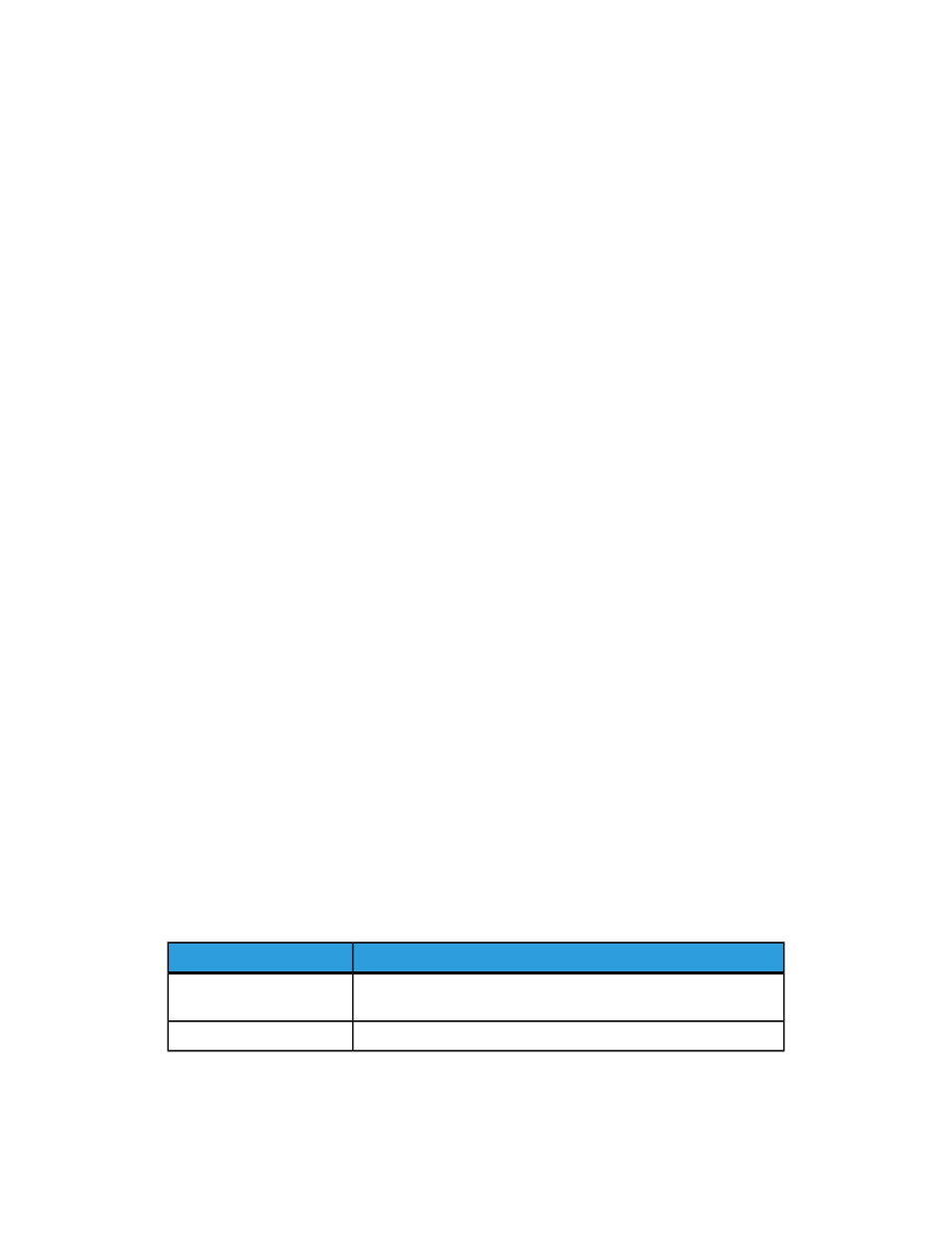
5.
Dans le pilote PostScript, les valeurs de blanc de couture et de glissement sont
définies automatiquement. Pour spécifier des valeurs manuellement, cliquez sur les
flèches Blanc de couture et Glissement.
6.
Cliquez sur OK.
7.
Si nécessaire, sélectionnez l'option Imprimer les bordures dans la liste déroulante.
8.
Cliquez sur OK.
Macintosh
1.
Dans la boîte de dialogue Imprimer, cliquez sur Copies et pages, sur Fonctions
Xerox, puis sur Présentation/Filigrane.
2.
Sous Mise en page cahier, cliquez sur Activé(e).
3.
Cliquez sur Options cahier.
4.
Le format papier est sélectionné automatiquement. Pour définir le format papier
manuellement, désactivez la case à cocher Sélection automatique sous Format
papier cahier, cliquez sur la flèche pointant vers le bas, puis cliquez sur le format
papier voulu.
5.
Les valeurs de blanc de couture et de glissement sont définies automatiquement.
Pour spécifier des valeurs manuellement, cliquez sur les flèches Blanc de couture
et Glissement.
6.
Cliquez sur OK.
7.
Au besoin, cliquez sur Imprimer des bordures.
8.
Cliquez sur OK.
Utilisation de la fonction de correction
des couleurs
Les options de la fonction Correction des couleurs fournissent des simulations de
différents périphériques couleur. La correction automatique est le mode de correction
recommandé pour le traitement d'image général. Reportez-vous aux tableaux suivants
pour déterminer l'option à utiliser.
Correction des couleurs
Windows (Pilote d'imprimante PCL 6)
Description
Correction des couleurs
Applique la meilleure correction des couleurs au texte, aux gra-
phiques et aux images.
Couleur automatique (reco-
mmandée)
Convertit les couleurs en noir et blanc ou en nuances de gris.
Noir et blanc
Xerox
®
Imprimante Color 550/560/570
6-16
Guide de l'utilisateur
Impression
